Redireccionamiento pop-up Yourmobile2018.com
Programa espíaConocido también como: la ventana emergente yourmobile2018.com
Obtenga un escaneo gratuito y verifique si su computadora está infectada.
ELIMÍNELO AHORAPara usar el producto con todas las funciones, debe comprar una licencia para Combo Cleaner. 7 días de prueba gratuita limitada disponible. Combo Cleaner es propiedad y está operado por RCS LT, la empresa matriz de PCRisk.
Instrucciones para impedir que se abra automáticamente yourmobile2018.com
¿Qué es yourmobile2018.com?
yourmobile2018.com es idéntico a 1bcde.com, ilowcost.ru, audienceline.com y a muchos otros sitios web engañosos que ocasionan redireccionamientos no deseados a otros sitios de dudosa confianza. Normalmente, los usuarios van a yourmobile2018.com sin darse cuenta: son redirigidos por programas basura (PUP). En casi todos los casos, los programas basura se instalan de forma inadvertida. Además de los redireccionamientos no deseados, generan anuncios intrusivos, recaban información y hacen un mal uso de los recursos del equipo.
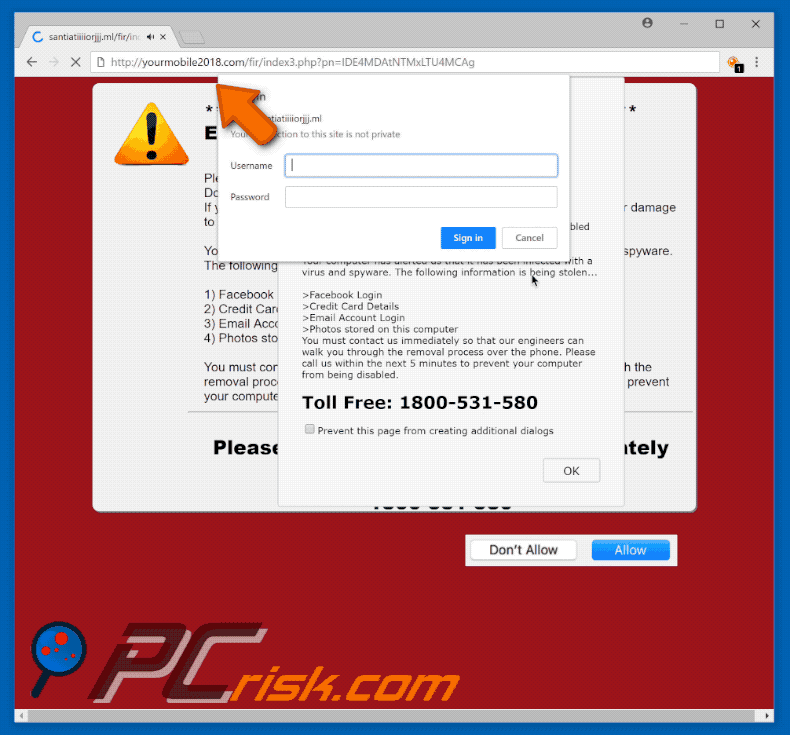
Una vez que los programas no deseados están instalados, se abre una nueva pestaña o ventana del navegador que redirecciona a los usuarios a yourmobile2018.com y posteriormente se cargan otros sitios web sospechosos. Es muy probable que uno de esos sitios tenga contenido malicioso y ocasione infecciones informáticas de alto riesgo. Asimismo, los programas potencialmente no deseados recaban información del usuario como direcciones IP, ubicaciones geográficas, consultas de búsqueda, sitios web visitados, pulsaciones de teclado, etc. Es posible que una parte de los datos recabados contengan información sensible o de carácter personal. Estos datos se comparten con terceros (ciberdelincuentes) y son usados para obtener beneficio. En consecuencia, los usuarios podrían encontrarse con problemas de privacidad o incluso el robo de identidad. Asimismo, los programas basura generan anuncios intrusivos (cupones, ventanas emergentes, encuestas, banners, etc.) que, una vez hecho clic, redireccionan a sitios web maliciosos o incluso ejecutan código que descarga e instala programas no deseados. Asimismo, los anuncios intrusivos son generados por los programas basura mediante varias herramientas que permiten posicionar contenido gráfico de terceros en cualquier sitio (de ahí que el contenido principal no se vea). Algunos programas potencialmente no deseados ejecutan tareas en segundo plano y afectan al rendimiento del equipo. Si yourmobile2018.com se visita desde un iPhone, muestra un falso mensaje en ventana emergente que se usa para engañar a los usuarios en la descarga de la aplicación Defunel VPS.
| Nombre | la ventana emergente yourmobile2018.com |
| Tipo de amenaza | Software publicitario, anuncios no deseados, virus en ventana emergente |
| Síntomas | Ver anuncios que no proceden de los sitios que está visitando. Anuncios en ventanas emergentes intrusivas. Ralentización de la navegación web. |
| Formas de distribución | Anuncios engañosos en ventanas emergentes, instaladores de software gratuito (empaquetado), instaladores falsos de Flash Player |
| Daño | Monitorización de la navegación web (problemas potenciales de privacidad), aparición de anuncios no deseados, redireccionamientos a sitios web sospechosos. |
| Eliminación |
Para eliminar posibles infecciones de malware, escanee su computadora con un software antivirus legítimo. Nuestros investigadores de seguridad recomiendan usar Combo Cleaner. Descargue Combo Cleaner para WindowsEl detector gratuito verifica si su equipo está infectado. Para usar el producto con todas las funciones, debe comprar una licencia para Combo Cleaner. 7 días de prueba gratuita limitada disponible. Combo Cleaner es propiedad y está operado por RCS LT, la empresa matriz de PCRisk. |
Hay muchos programas potencialmente no deseados que supuestamente ofrecen "utilidades" o aportan otro valor; sin embargo, solo están para generar beneficios con los anuncios intrusivos, redireccionamientos no deseados y la recogida y cesión de los datos. Tener instalado en el equipo un programa potencialmente no deseado de este tipo pone en peligro real su privacidad y la seguridad en navegadores.
¿Cómo se instaló este software publicitario en mi equipo?
Los programas no deseados pueden descargarse e instalarse desde sitios web oficiales; sin embargo, según lo investigado, casi todos los usuarios los instalan a través de anuncios intrusivos o cuando los desarrolladores usan un método de marketing engañoso llamado "empaquetado". Empaquetar es una forma de instalar aplicaciones adicionales junto con programas normales. Esas instalaciones no se suelen indicar de forma clara y los programas basura se ocultan en la configuración personalizada o avanzada de los procesos de instalación/descarga. Es muy conveniente para los desarrolladores de programas basura tener su software empaquetado con otro software, ya que casi todos los usuarios se saltan los pasos de la instalación sin analizarlos con cuidado.
¿Cómo se puede evitar que se instalen aplicaciones potencialmente no deseadas?
Le recomendamos encarecidamente descargar software desde sitios web o fuentes oficiales o de confianza. Evite usar asistentes de descargas de software y torrents para ello. Muchos asistentes de descarga se rentabilizan con la promoción de programas basura. Asimismo, tenga paciencia al instalar el software y analice cada paso de la instalación con cuidado comprobando todos los ajustes personalizados, avanzados u de otro tipo. También le recomendamos evitar hacer clic en anuncios intrusivos; los desarrolladores (ciberdelincuentes en potencia) invierten tiempo y dinero en su diseño y normalmente parecen fiables. Una vez que se ha hecho clic, sin embargo, redireccionan a sitios sospechosos (juegos de apuestas, encuestas, pornografía, etc.). Si un anuncio provoca este tipo de redireccionamiento, revise la lista de extensiones, complementos y plug-ins instalados en su navegador predeterminado. Lo mismo aplica a los programas instalados en su equipo. Si su equipo está infectado ya con aplicaciones malintencionadas, le recomendamos ejecutar un análisis con Combo Cleaner Antivirus para Windows para eliminarlas de forma automática.
Captura de pantalla del mensaje pop-up mostrado al visitar yourmobile2018.com con un dispositivo móvil:
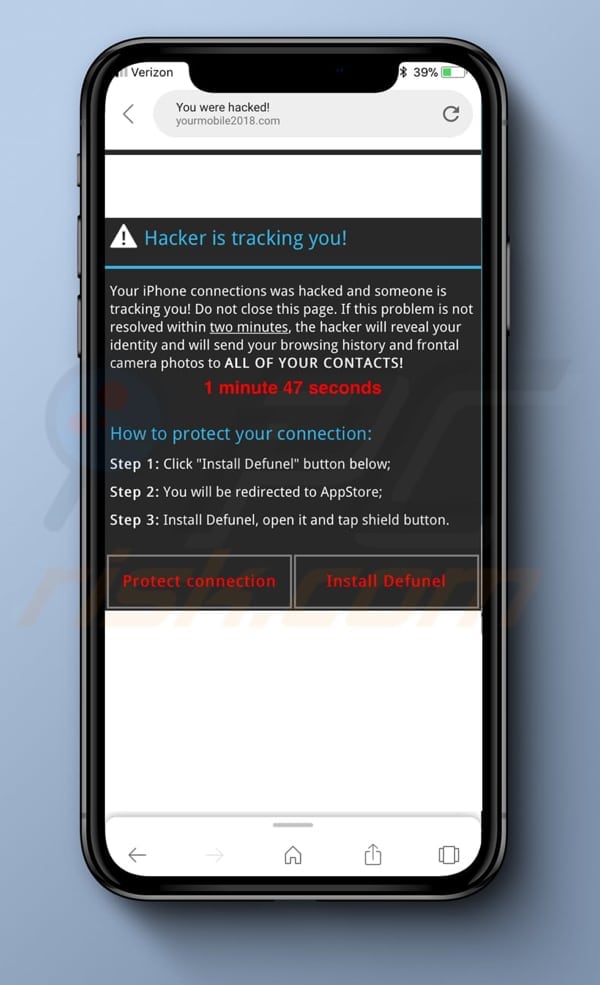
Esta ventana emergente fraudulenta se suele mostrar en iPhones. Para eliminarla, simplemente cierre la pestaña y limpie el historial de navegación de Safari. Para ello, siga esto pasos:
1. Abra la app de Ajustes.
2. Vaya hacia abajo hasta encontrar Safari y púlselo.
3. Seleccione "Borrar historial y datos de sitios web".
Texto mostrado en esta ventana emergente:
Hacker is tracking you!
Your iPhone connection was hacked and someone is tracking you! Do not close this page. If this problem is not resolved within two minutes, the hacker will reveal your identity and will send your browsing history and frontal camera photos to ALL OF YOUR CONTACTS!
How to protect your connection:
Step 1: Click "install Defunel" button below;
Step 2: You will be redirected to AppStore;
Step 3: Install Defunel, open it and tap shield button.
Protect connection Install Defunel
Eliminación automática instantánea de malware:
La eliminación manual de amenazas puede ser un proceso largo y complicado que requiere conocimientos informáticos avanzados. Combo Cleaner es una herramienta profesional para eliminar malware de forma automática, que está recomendado para eliminar malware. Descárguelo haciendo clic en el siguiente botón:
DESCARGAR Combo CleanerSi decide descargar este programa, quiere decir que usted está conforme con nuestra Política de privacidad y Condiciones de uso. Para usar el producto con todas las funciones, debe comprar una licencia para Combo Cleaner. 7 días de prueba gratuita limitada disponible. Combo Cleaner es propiedad y está operado por RCS LT, la empresa matriz de PCRisk.
Menú rápido:
- ¿Qué es yourmobile2018.com?
- PASO 1. Desinstalar las aplicaciones publicitarias desde el Panel de control.
- PASO 2. Eliminar software publicitario de Internet Explorer.
- PASO 3. Eliminar los complementos maliciosos de Google Chrome.
- PASO 4. Eliminar las extensiones de tipo publicitario de Mozilla Firefox.
- PASO 5. Eliminar extensiones maliciosas en Safari.
- PASO 6. Eliminar complementos dudosos de Microsoft Edge.
Eliminar software publicitario:
Usuarios de Windows 10:

Haga clic con el botón derecho en la esquina inferior izquierda de la pantalla, en el Menú de acceso rápido, seleccione Panel de control. En la nueva ventana, elija Desinstalar un programa.
Usuarios de Windows 7:

Haga clic en Inicio (El "logo de Windows" en la esquina inferior izquierda de su escritorio), elija Panel de control. Localice la opción Programas y características y haga clic en Desinstalar un programa.
Usuarios de macOS (OSX):

Haga clic Finder, en la nueva ventana, seleccione Aplicaciones. Arrastre la app desde la carpeta Aplicaciones hasta la papelera (ubicada en su Dock). Seguidamente, haga clic derecho sobre el icono de la papelera y seleccione Vaciar papelera.
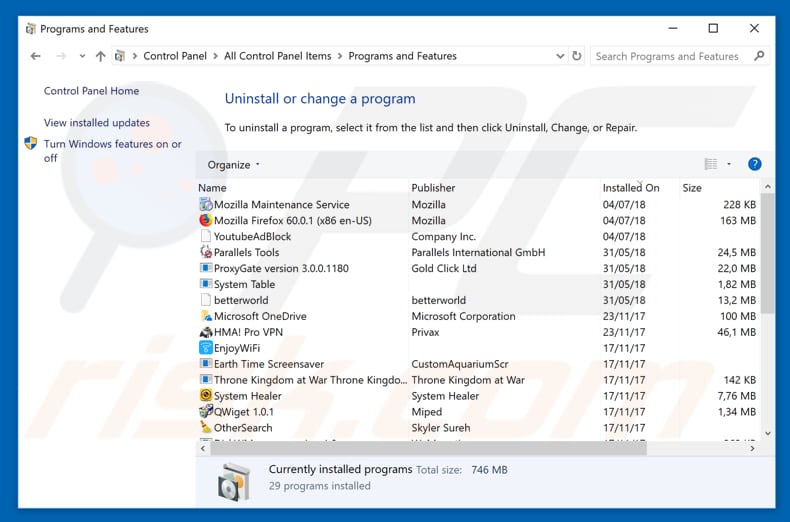
En la ventana de desinstalación de programas, busque aquellos programas potencialmente no deseados, seleccione esas entradas y haga clic en "Desinstalar" o "Suprimir".
Tras desinstalar los programas no deseados que generan anuncios de yourmobile2018.com, analice su ordenador en busca de componentes restantes no deseados o posibles infecciones de malware. Para analizar su sistema, elija un programa recomendado para eliminar programas maliciosos.
DESCARGAR eliminador de infecciones de malware
Combo Cleaner verifica si su equipo está infectado. Para usar el producto con todas las funciones, debe comprar una licencia para Combo Cleaner. 7 días de prueba gratuita limitada disponible. Combo Cleaner es propiedad y está operado por RCS LT, la empresa matriz de PCRisk.
Eliminar los programas publicitarios de los navegadores web:
Este vídeo muestra cómo eliminar los complementos de navegador potencialmente no deseados:
 Deshacerse de los complementos maliciosos en Internet Explorer:
Deshacerse de los complementos maliciosos en Internet Explorer:
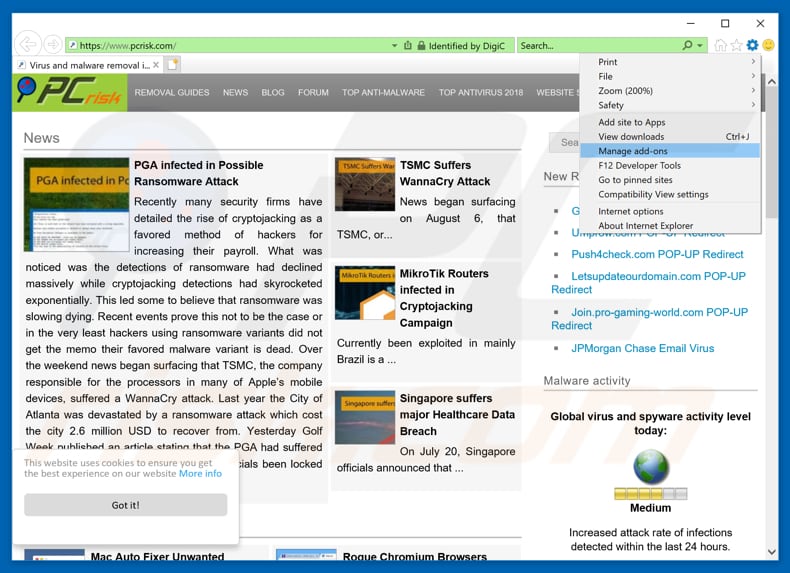
Haga clic en el icono de la "ruedecita" ![]() (en la esquina superior derecha de Internet Explorer), seleccione "Administrar complementos". Fíjese en cualquier extensión recientemente instalada que parezca sospechosa, seleccione las entradas pertinentes y haga clic en eliminar.".
(en la esquina superior derecha de Internet Explorer), seleccione "Administrar complementos". Fíjese en cualquier extensión recientemente instalada que parezca sospechosa, seleccione las entradas pertinentes y haga clic en eliminar.".
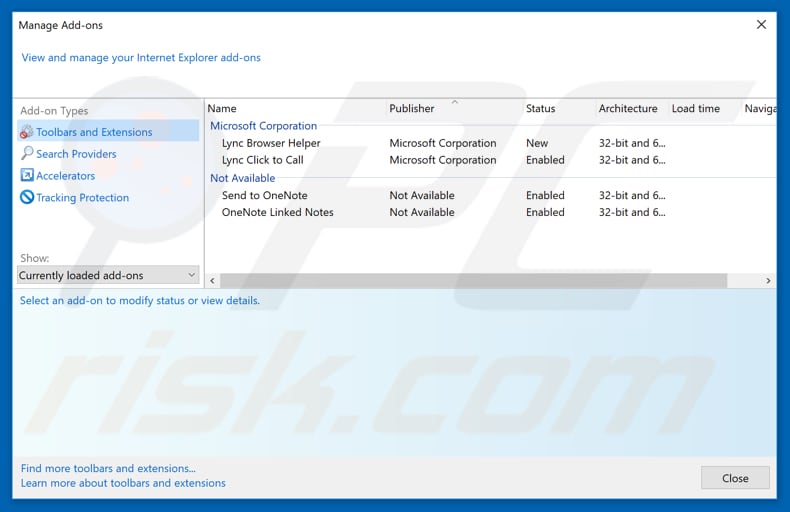
Método opcional:
Si sigue teniendo problemas con la eliminación de la ventana emergente yourmobile2018.com, restablezca la configuración de Internet Explorer por defecto.
Usuarios de Windows XP: Clic en Inicio, pulse en Ejecutar; en la nueva ventana, escriba inetcpl.cpl. A continuación, haga clic en la pestaña Opciones avanzadas y luego en Restablecer... .

Usuarios de Windows Vista y Windows 7: Haga clic en el logo de Windows, en el cuadro de búsqueda teclee inetcpl.cpl y pulse Enter. En la nueva ventana, haga clic en la pestaña de Opciones avanzadas, luego haga clic en Restablecer.

Usuarios de Windows 8: Abra Internet Explorer y haga clic en el icono de la ruedecita. Seleccione Opciones de Internet.

En la nueva ventana, selecciona la pestaña de Opciones avanzadas.

Haga clic en el botón Restablecer.

Confirme que desea restablecer la configuración predeterminada de Internet Explorer haciendo clic en el botón Restablecer.

 Eliminar las extensiones maliciosas en Google Chrome:
Eliminar las extensiones maliciosas en Google Chrome:
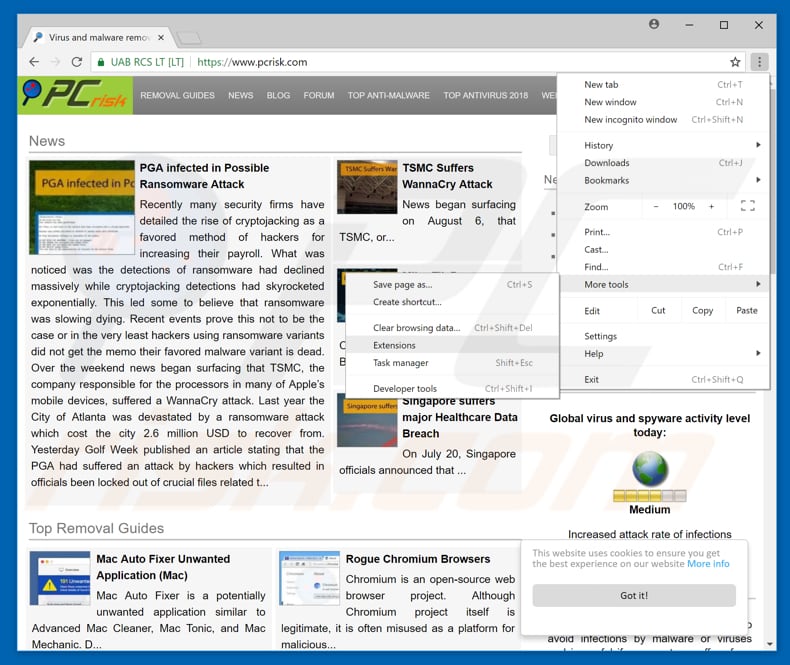
Haga clic en el icono del menú de Chrome ![]() (parte superior derecha de Google Chrome), seleccione "Más herramientas" y haga clic en "Extensiones". Ubique todos los complementos de navegador sospechosos recientemente instalados y elimínelos.
(parte superior derecha de Google Chrome), seleccione "Más herramientas" y haga clic en "Extensiones". Ubique todos los complementos de navegador sospechosos recientemente instalados y elimínelos.
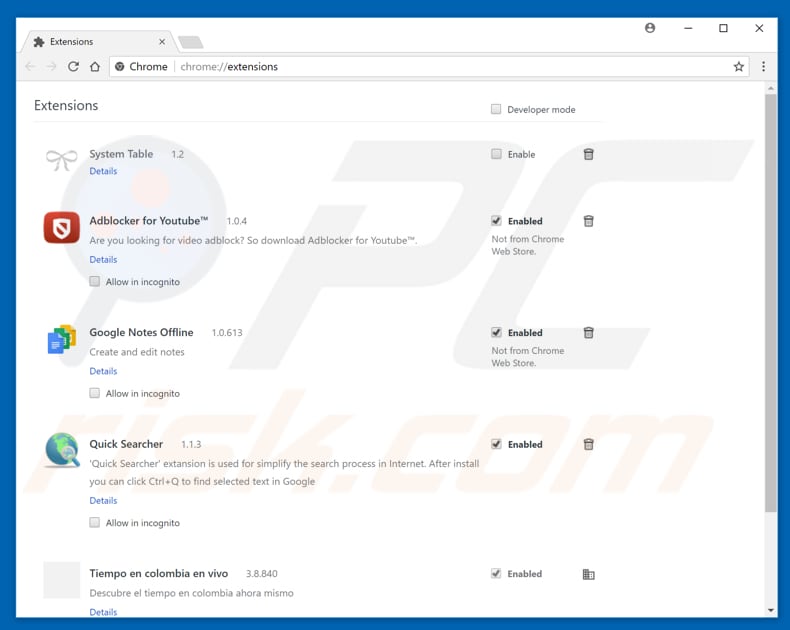
Método opcional:
Si sigue teniendo problemas para eliminar la ventana emergente yourmobile2018.com, restablezca la configuración predeterminada del navegador Google Chrome. Haga clic en el icono de menú en Chrome ![]() (parte superior derecha de Google Chrome) y seleccione Configuración. Diríjase a la parte inferior de la pantalla. Haga clic en el enlace Configuración avanzada.
(parte superior derecha de Google Chrome) y seleccione Configuración. Diríjase a la parte inferior de la pantalla. Haga clic en el enlace Configuración avanzada.

De nuevo, utilice la barra de desplazamiento para ir a la parte inferior de la pantalla y haga clic en el botón Restablecer (Restaura los valores predeterminados originales de la configuración).

En la nueva ventana, confirme que quiere restablecer la configuración predeterminada de Google Chrome haciendo clic en el botón Restablecer.

 Eliminar los complementos maliciosos en Mozilla Firefox:
Eliminar los complementos maliciosos en Mozilla Firefox:
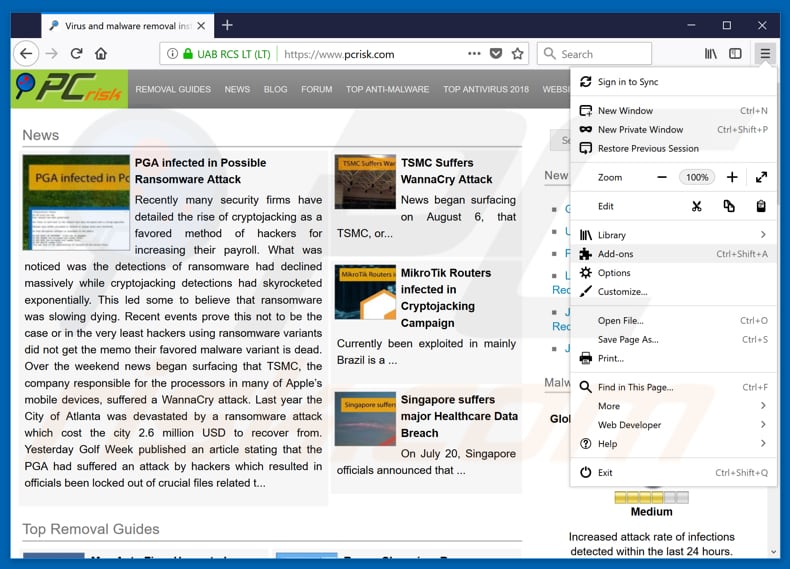
Haga clic en "Firefox" ![]() (en la esquina superior derecha de la ventana principal), seleccione "Complementos". Haga clic en "Extensiones" y, en la nueva pantalla, elimine todos los complementos instalados recientemente que parezcan sospechosos.
(en la esquina superior derecha de la ventana principal), seleccione "Complementos". Haga clic en "Extensiones" y, en la nueva pantalla, elimine todos los complementos instalados recientemente que parezcan sospechosos.
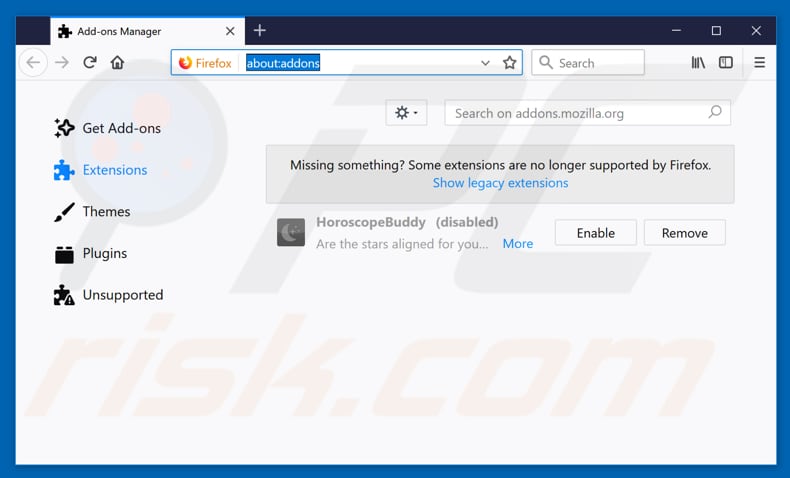
Método opcional:
Los usuarios con problemas para eliminar de la ventana emergente yourmobile2018.com pueden restablecer la configuración de Mozilla Firefox.
Abra Mozilla Firefox; en la esquina superior derecha de la ventana principal, haga clic en el menú de Firefox ![]() ; en el menú desplegado, pulse sobre el icono Abrir menú de ayuda
; en el menú desplegado, pulse sobre el icono Abrir menú de ayuda ![]()

Seleccione Información para solucionar problemas.

En la nueva pantalla, haga clic en el botón Restablecer Firefox.

En la nueva ventana, confirme que desea restablecer la configuración predeterminada de Mozilla Firefox haciendo clic en el botón Restablecer.

 Eliminar extensiones maliciosas en Safari:
Eliminar extensiones maliciosas en Safari:

Cerciórese de que su navegador Safari está activo. Haga clic en el menú de Safari y seleccione Preferencias…

En la nueva ventana, haga clic en Extensiones, revise todas las extensiones instaladas recientemente que parezcan sospechosas, selecciónelas y haga clic en Desinstalar.
Método opcional:
Asegúrese de que su navegador Safari está activo y haga clic en el menú Safari. Seleccione Borrar historial y datos de sitios webs del menú desplegable.

En el cuadro de diálogo que se ha abierto, seleccione Todo el historial y pulse el botón Borrar historial.

 Eliminar extensiones maliciosas de Microsoft Edge:
Eliminar extensiones maliciosas de Microsoft Edge:

Haga clic en el ícono de menú de Edge ![]() (en la esquina superior derecha de Microsoft Edge), seleccione "Extensiones". Localice todos los complementos de navegador sospechosos recientemente instalados y haga clic en "Eliminar" debajo de sus nombres.
(en la esquina superior derecha de Microsoft Edge), seleccione "Extensiones". Localice todos los complementos de navegador sospechosos recientemente instalados y haga clic en "Eliminar" debajo de sus nombres.

Método opcional:
Si continúa teniendo problemas con la eliminación de la ventana emergente yourmobile2018.com, restablezca la configuración del navegador Microsoft Edge. Haga clic en el ícono de menú de Edge ![]() (en la esquina superior derecha de Microsoft Edge) y seleccione Configuración.
(en la esquina superior derecha de Microsoft Edge) y seleccione Configuración.

En el menú de configuración abierto, seleccione Restablecer Configuración.

Seleccione Restaurar configuración a sus valores predeterminados. En la ventana abierta, confirme que desea restablecer la configuración predeterminada de Microsoft Edge haciendo clic en el botón Restablecer.

- Si esto no ayudó, siga estas instrucciones alternativas que explican cómo restablecer el navegador Microsoft Edge.
Resumen:
 Con normalidad, el software publicitario o aplicaciones potencialmente no deseadas se introducen sin permiso en los navegadores web del usuario al descargar programas gratuitos. Algunos de los sitios web malintencionados que ofrecen descargas de programas gratuitos no dejan descargar el programa elegido si se decide rechazar la instalación de software promocionado. Tenga en cuenta que la fuente más segura para descargar programas gratuitos es el sitio web de los creadores. Al instalar el programa gratuito ya descargado, elija la opción de instalación personalizada o avanzada; este paso mostrará todas las aplicaciones no deseadas que se iban a instalar junto con el programa de su elección.
Con normalidad, el software publicitario o aplicaciones potencialmente no deseadas se introducen sin permiso en los navegadores web del usuario al descargar programas gratuitos. Algunos de los sitios web malintencionados que ofrecen descargas de programas gratuitos no dejan descargar el programa elegido si se decide rechazar la instalación de software promocionado. Tenga en cuenta que la fuente más segura para descargar programas gratuitos es el sitio web de los creadores. Al instalar el programa gratuito ya descargado, elija la opción de instalación personalizada o avanzada; este paso mostrará todas las aplicaciones no deseadas que se iban a instalar junto con el programa de su elección.
Ayuda para la desinfección:
Si se encuentra con problemas al intentar eliminar la ventana emergente yourmobile2018.com de su equipo, por favor pida ayuda en nuestro foro de eliminación de programas maliciosos.
Publique un comentario:
Si dispone de más información sobre la ventana emergente yourmobile2018.com o sobre la forma de eliminarlo, por favor comparta su conocimiento en la sección de comentarios de abajo.
Fuente: https://www.pcrisk.com/removal-guides/13333-yourmobile2018-com-pop-up-redirect
Compartir:

Tomas Meskauskas
Investigador experto en seguridad, analista profesional de malware
Me apasiona todo lo relacionado con seguridad informática y tecnología. Me avala una experiencia de más de 10 años trabajando para varias empresas de reparación de problemas técnicos y seguridad on-line. Como editor y autor de PCrisk, llevo trabajando desde 2010. Sígueme en Twitter y LinkedIn para no perderte nada sobre las últimas amenazas de seguridad en internet.
El portal de seguridad PCrisk es ofrecido por la empresa RCS LT.
Investigadores de seguridad han unido fuerzas para ayudar a educar a los usuarios de ordenadores sobre las últimas amenazas de seguridad en línea. Más información sobre la empresa RCS LT.
Nuestras guías de desinfección de software malicioso son gratuitas. No obstante, si desea colaborar, puede realizar una donación.
DonarEl portal de seguridad PCrisk es ofrecido por la empresa RCS LT.
Investigadores de seguridad han unido fuerzas para ayudar a educar a los usuarios de ordenadores sobre las últimas amenazas de seguridad en línea. Más información sobre la empresa RCS LT.
Nuestras guías de desinfección de software malicioso son gratuitas. No obstante, si desea colaborar, puede realizar una donación.
Donar
▼ Mostrar discusión